
Power BI数据可视化指南:让数据鲜活与可定制的视觉设计(Charticu
正版库存书,量大可联系客服!如遇图片不符,书名为准,感谢支持!
¥ 87.32 7.4折 ¥ 118 全新
库存6件
作者(英)AlisonBox(艾莉森·博克斯)
出版社电子工业出版社
ISBN9787121475115
出版时间2024-04
版次1
装帧平装
开本16开
纸张胶版纸
定价118元
货号9291333
上书时间2024-11-28
- 店主推荐
- 最新上架
商品详情
- 品相描述:全新
- 温馨提示:5折以下图书多为出版社尾货,大部分为全新,个别图书品相存在切口、划线标记、光盘等附件不全的情况,发货前会统一检查征求您的意见,如有疏忽之处,收到货后可联系客服协商处理,感谢配合!
- 商品描述
-
基本信息
书名:Power BI数据可视化指南:让数据鲜活与可定制的视觉设计(Charticul
定价:118元
作者:(英)AlisonBox(艾莉森·博克斯)
出版社:电子工业出版社
出版日期:2024-04-01
ISBN:9787121475115
字数:
页码:
版次:
装帧:平塑勒
开本:
商品重量:
编辑推荐
内容提要
Power BI中的Charticulator插件为用户提供了生成视觉和图形的强大功能。对初学者来说,在Charticulator插件中有无数的设置和选项可以组合在一起,它被称为图表世界的DAX”。本书是介绍如何在Power BI Desktop 中使用Charticulator 进行自定义可视化设计的指南。跟随本书从零基础学起,终读者能够亲手设计出Power BI 原生视觉对象无法实现的、富有挑战性并兼具酷炫视觉效果的可视化图表。~3 章会带领读者熟悉 Charticulator 的界面,指导读者如何用Charticulator 创建一张简单的图表。第4~7 章介绍驱动图表设计的主要元素,并教授读者如何设计各种类型的图表。第8 章介绍Charticulator 表达式,即“d3 格式”,它能帮助读者更好地控制图表的数据格式。第9章介绍Charticulator 中刻度/色阶的运作原理。掌握这一章的内容以后,使用Charticulator 设计图表会更有意义,它能帮助读者在图表中实现自己的奇思妙想。0 章介绍引导线和锚定。1~18 章介绍设计各类可视化效果的技巧。9 章介绍一些Charticulator 中极具创造性和启发性的用法,掌握这些能让你的图表脱颖而出。
目录
章 Charticulator 介绍 11.1 在Power BI 中导入Charticulator 11.2 创建Charticulator 图表 31.2.1 选择数据 . 51.2.2 打开Charticulator . 71.2.3 设计图表 . 71.2.4 在Power BI 中保存图表 111.3 Charticulator 界面概览 . 121.3.1 图表画布 . 131.3.2 字段窗格 . 141.3.3 图标窗格 . 171.3.4 图层窗格 . 191.3.5 属性窗格 . 201.3.6 刻度/色阶窗格 22第2 章 标记、符号和线条 . 232.1 标记 . 242.2 线条 . 262.3 符号 . 272.4 文本标记 . 292.5 图符 . 322.6 高度、长度和尺寸属性 . 332.7 填充、颜色和笔画属性 . 342.8 使用组合图标 . 342.8.1 带符号和线条的柱形图 . 352.8.2 棒棒糖图表 . 35第3 章 绑定数据 383.1 如何绑定数据 . 383.2 绑定分类字段 . 413.2.1 编辑分类色阶 . 433.3 绑定数值字段 . 443.3.1 将数值字段绑定到数值属性上 443.3.2 将数值字段绑定到非数值属性上 463.3.3 编辑渐变色色阶 . 473.3.4 添加渐变色阶图例 . 473.4 将数据绑定到轴上 . 493.5 将数据绑定到图符上 . 50第4 章 使用符号 534.1 数值图例 . 544.2 数值轴 . 554.3 创建折线图 . 584.4 创建散点图/气泡图 58第5 章 平面绘图区 605.1 创建平面绘图区 . 625.2 使用绘图区子布局 . 635.2.1 X 轴堆叠子布局 645.2.2 Y 轴堆叠子布局 675.2.3 网格子布局 . 735.2.4 填充子布局 . 755.2.5 抖点子布局 . 775.2.6 重叠子布局 . 785.3 对图标和标签进行排序 . 805.3.1 对Power BI 图表进行排序. 805.3.2 对Charticulator 图表进行排序 . 825.3.3 对图标进行排序 . 825.3.4 对轴标签进行排序 . 845.4 调整图标和标签的间距 . 855.4.1 在Power BI 图表中调整间距 . 855.4.2 在Charticulator 图表中调整间距 . 855.4.3 调整图标的间距 . 855.4.4 调整坐标轴标签的间距 . 865.5 对齐图标 . 875.6 轴的可见性和位置 . 875.7 设置轴标签和刻度线格式 . 895.8 网格线 . 895.9 实操练习:设置绘图区属性 . 90第6 章 使用两个分类轴 . 936.1 设计“矩阵”样式图表 . 966.2 隐藏视觉元素 . 996.3 设置条件 . 1006.4 小多图 . 102第7 章 使用数值轴 1057.1 设计数值轴的图标 . 1077.2 编辑范围 . 1097.3 设置刻度的数据格式 . 1107.4 设置刻度字体和刻度线的格式 . 1107.5 刻度数据 . 111第8 章 Charticulator 表达式 1158.1 引用字段名称 . 1168.2 使用Charticulator 的聚合函数 1178.2.1 分类数据的表达式 . 1178.2.2 数值数据的表达式 . 1188.2.3 分组依据的表达式 . 1198.3 使用表达式对数字进行格式化 . 1218.4 设置刻度标签的格式 . 1228.5 使用DAX 的Format 函数 . 123第9 章 刻度/色阶和图例 1249.1 刻度/色阶 1249.1.1 刻度/色阶的属性 1259.1.2 色阶 . 1279.1.3 刻度 . 1299.1.4 映射数据时创建其他刻度/色阶项. 1369.1.5 重用刻度/色阶 1389.2 图例 . 1399.2.1 创建图例 . 1399.2.2 列值图例 . 1419.2.3 列名图例 . 1419.2.4 格式化和移动图例 . 1429.2.5 编辑数值图例的刻度范围 1430 章 引导线和锚定 . 14710.1 默认引导线 . 14810.2 创建自定义引导线 . 14910.3 创建自定义坐标引导线 . 15010.4 把图表元素锚定到引导线上 . 1511 章 使用多个平面绘图区 15511.1 使用第二个平面绘图区 . 15611.2 使用其他图标 . 15711.3 使用分组依据 . 15911.4 使用筛选依据 . 16211.5 实操练习:设置绘图区和图标 1632 章 水平线支架和垂直线支架 16512.1 应用支架 . 16712.2 支架与分类轴的组合使用 . 16912.3 支架与数值轴的组合使用 . 1703 章 环形支架 17413.1 应用环形支架 . 17613.1.1 调整环形图 . 17713.1.2 创建饼图 . 17813.1.3 使用环形引导线 . 18013.2 绑定字段到极轴上 . 18113.3 使用环形绘图区的子布局 . 18213.3.1 玫瑰图(角度轴和角度轴堆叠子布局的组合使用) 18413.3.2 孔雀图(角度轴和角度轴堆叠子布局的组合使用) 18513.3.3 南丁格尔图(角度轴和径向轴堆叠子布局的组合使用) 18613.3.4 径向图表之一(径向轴和角度轴堆叠子布局的组合使用) 18713.3.5 径向图表之二(径向轴和径向轴堆叠子布局的组合使用) 18813.4 切换高度比至面积比 . 19013.5 数字径向轴——雷达图 19113.6 自定义曲线支架 . 19313.6.1 使用自定义曲线 . 19413.6.2 创建螺旋图 . 1964 章 绘制多个度量 . 19914.1 数据模式 . 20014.1.1 窄数据 . 20014.1.2 宽数据 . 20114.2 使用独立的刻度/色阶项 20214.3 使用相同的刻度/色阶选项 20314.3.1 创建簇状柱形图 . 20314.3.2 创建堆积柱形图 . 20514.4 使用数据轴 . 20814.4.1 笛卡儿坐标子弹图 . 21114.4.2 极坐标子弹图 . 21214.4.3 哑铃图 . 21414.4.4 箱线图 . 21514.4.5 龙卷风图 . 21614.5 为多个数据度量创建图例 . 2185 章 连接图表和数据 . 22015.1 锚定连接 . 22315.2 连接类别 . 22415.2.1 丝带图 . 22515.2.2 面积图 . 22615.3 连接绘图区 . 22815.3.1 垂直丝带图 . 22815.3.2 比例图 . 23015.4 连接绘图区内的类别 . 23115.5 连接数据 . 23215.5.1 共现图 . 23315.5.2 和弦图 . 23615.5.3 桑基图 . 2366 章 线条绘图区 24016.1 创建线条绘图区 . 24116.2 使用分类线条轴 . 24216.3 使用数值线条轴 . 24216.3.1 在数值线条轴上绘制图标 24316.3.2 多个数值线条轴 . 24416.4 分类线条轴和数值线条轴的组合使用 . 2477 章 模板和嵌套图表 . 25117.1 将图表保存为模板 . 25117.2 小多图 . 2568 章 与Power BI 的集成 . 26118.1 Charticulator 的交互选项 . 26118.1.1 工具提示 . 26218.1.2 右键菜单 . 26218.1.3 单击交互 . 26318.2 Charticulator 图表交互 . 26418.2.1 筛选显示Charticulator 图表的相应区域 . 26418.2.2 高亮显示Charticulator 图表的相应区域 . 2659 章 更进一步 27019.1 矩阵图和卡片图的组合图表 . 27119.2 高亮显示所选类别的折线图 . 27319.3 分类折线图 . 27719.4 抖点图 . 28019.5 箭头图 . 283
作者介绍
Alison Box 是 Burningsuit Ltd 公司董事,也是一名 IT 培训师和顾问。她拥有 30 余年计算机应用方面的培训经验,为入门级用户到高级技术专家的各类客户提供服务。目前她致力于 Microsoft Power BI、数据建模、DAX(数据分析表达式)和 Excel 方面的培训。Alison Box 还作为 DAX 和数据分析方面的顾问与各类机构开展合作,其中包括将 Burningsuit 打造为 Power BI 领域的知识库,并定期在博客上发布 Power BI 方面的文章。陆文捷,上海财经大学硕士研究生。具有APICS CPIM 生产及库存管理师认证及 CLTD 物流、仓储运输管理师认证。十余年大型跨国企业物流供应链从业经历,资深 Power BI 咨询顾问。参与翻译了 《DAX 设计模式(第2版)》
序言
-

【封面】
— 没有更多了 —



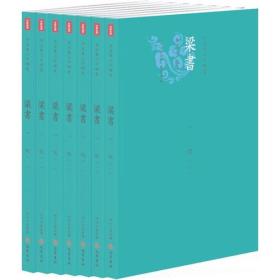

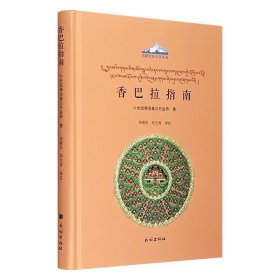
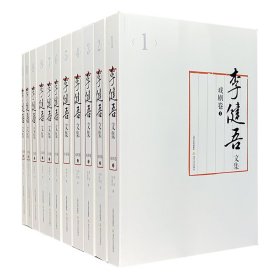








![信谊世界精选图画书:小黑鸟[精装]](https://www0.kfzimg.com/sw/kfz-cos/kfzimg/12044008/aee3e626cab57f33_s.jpg)
以下为对购买帮助不大的评价